初回ログインの操作方法【書類で申込をされた方】
- ホーム
- 施設予約システムご利用ガイド
- 初回ログインの操作方法【書類で申込をされた方】
あじさいネット登録完了通知書が届いたら
書類でお申込みされた場合、初回ログイン操作を行わないとご利用いただくことができません。
郵送で到着した以下の書類を確認し、利用者番号、初期パスワードを使って初回ログイン操作を行ってください。
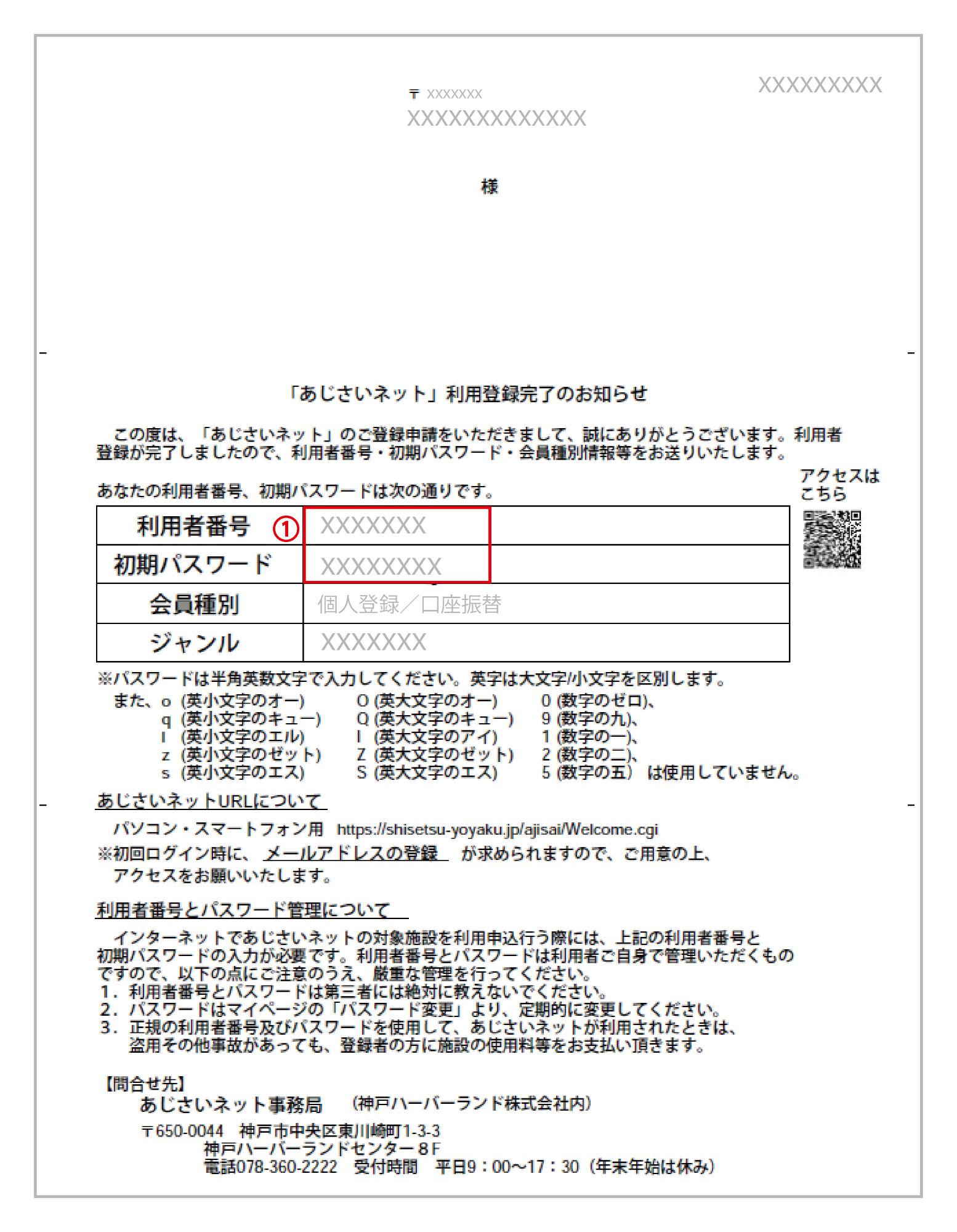
ログイン方法

(1) インターネットで「あじさいネット」と検索する
(2) あじさいネットのトップページから「施設予約」をクリック

1. 登録完了通知書赤枠内に記載の利用者番号とパスワードを入力してください
2. 「私はロボットではありません」の左横のチェックボックスにチェックをしま
す
3. 「ログイン」をクリックしてください

※注意※
チェックした後に、不定期に「○○のタイルをすべて選択してください」といった画像を選択する画面が表示されます。画面の指示内容に従って選択して次へ進みます。

4. 利用者登録約款を確認後、「同意する」をクリック
 5. メールアドレスを入力してください
5. メールアドレスを入力してください
6. 「変更確定」をクリック

※注意※
既にメールを登録している方は、最上段の「現在のメールアドレス」にご自身のアドレスが表示されている場合があります
その場合は「変更確定」をクリックしてください
最上段の「現在のメールアドレス」欄が未設定と表示されている箇所は入力できません

7. メールに上記の内容が届きます
初回ログインへのURLをクリックしてください
 8. パスワード変更画面が表示されますので、新しいパスワードを入力して
8. パスワード変更画面が表示されますので、新しいパスワードを入力して
ご利用ください
※注意※
パスワードの変更を希望しない場合は、同じパスワードを入力していただき、ログインをクリックしてください。(新たなパスワードで登録したい場合は、新しいパスワードを入力してください。)






